
PULP
MP3 PLAYER mit RADIO
Inhaltsverzeichnis
Sicherheitshinweise.........................................................................................................................................................................................2
Produkteigenschaften ....................................................................................................................................................................................2
Systemanforderungen....................................................................................................................................................................................3
Grundfunktionen................................................................................................................................................................................................3
Anschluss an einen PC...................................................................................................................................................................................3
Installation des Gerätetreibers für Windows 98SE..........................................................................................................3
Betrieb....................................................................................................................................................................................................3
Hardware entfernen ........................................................................................................................................................................3
Akku aufladen .....................................................................................................................................................................................................4
Ein-/Ausschalten ..............................................................................................................................................................................................4
Hauptmenü..........................................................................................................................................................................................................4
Musik ......................................................................................................................................................................................................................5
LCD-Display...........................................................................................................................................................................................5
Betrieb....................................................................................................................................................................................................5
Radio.......................................................................................................................................................................................................................6
LCD-Display...........................................................................................................................................................................................6
Betrieb....................................................................................................................................................................................................6
Radio-Untermenü..............................................................................................................................................................................6
Radioaufzeichnung...........................................................................................................................................................................................7
LCD-Display...........................................................................................................................................................................................7
Betrieb....................................................................................................................................................................................................7
Besondere Hinweise........................................................................................................................................................................7
Aufnahme .............................................................................................................................................................................................................7
LCD-Display...........................................................................................................................................................................................7
Betrieb....................................................................................................................................................................................................7
Aufnahme..............................................................................................................................................................................................7
MIC. Aufnahme ..................................................................................................................................................................................................8
LCD-Display...........................................................................................................................................................................................8
Betrieb....................................................................................................................................................................................................8
Besondere Hinweise........................................................................................................................................................................8
Dateiverwaltung ................................................................................................................................................................................................8
Dateiverwaltung öffnen...................................................................................................................................................................8
Verzeichnis oder Datei auswählen............................................................................................................................................8
Verzeichnis öffnen/schließen .....................................................................................................................................................8
Einstellungen.......................................................................................................................................................................................................9
Betrieb....................................................................................................................................................................................................9
Löschen.................................................................................................................................................................................................................9
Alle löschen ..........................................................................................................................................................................................9
Speicher/Fimware ..........................................................................................................................................................................................9
Verlassen..............................................................................................................................................................................................................9
Fehlersuche.........................................................................................................................................................................................................9
Technische Eigenschaften.........................................................................................................................................................................10
1
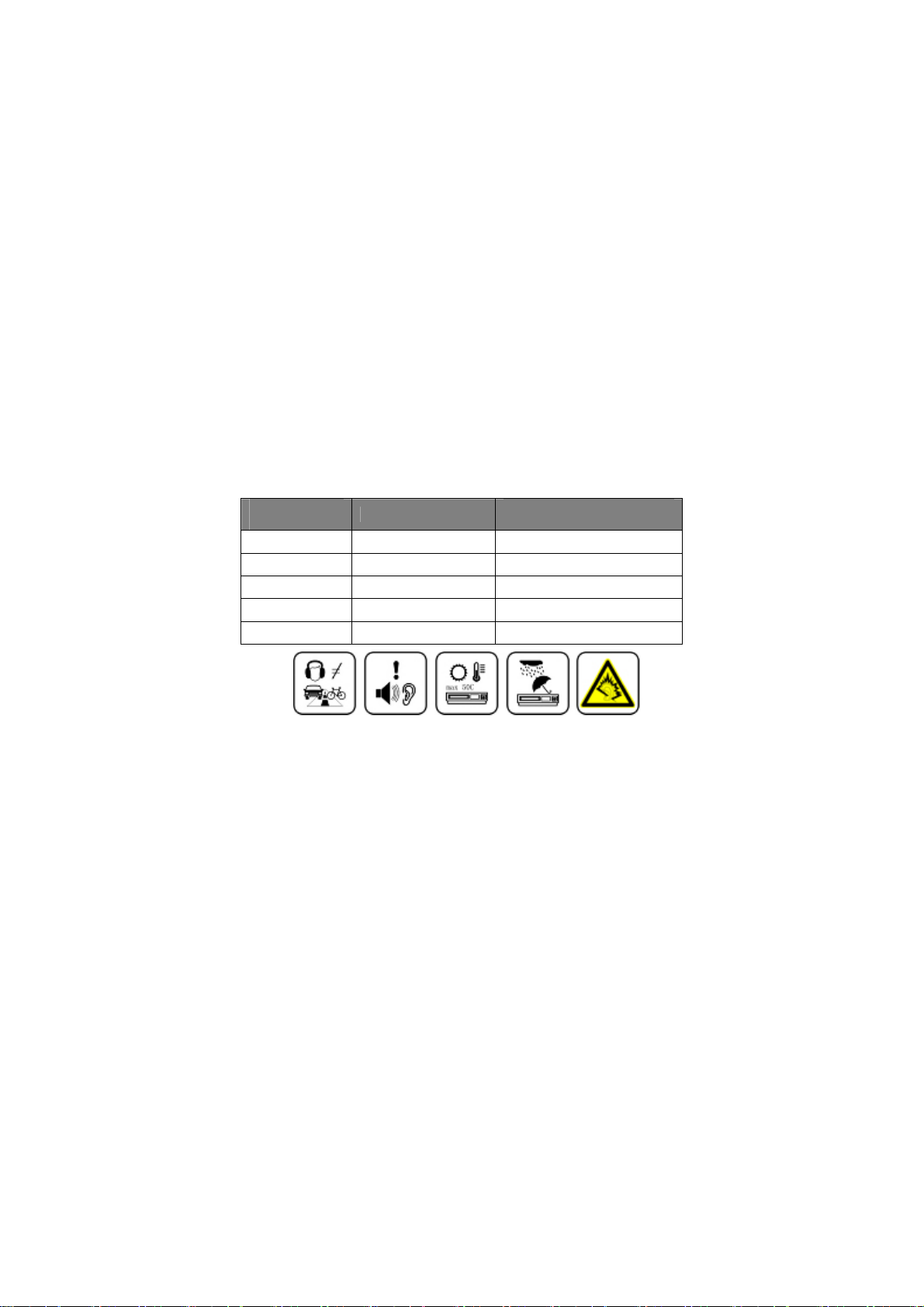
Sicherheitshinweise
1. Benutzen Sie den Player niemals beim Autofahren oder Führen von anderen Fahrzeugen, da sonst ein höheres Risiko für Unfälle besteht. In
einigen Ländern ist dies auch gesetzlich verboten. Auch als Fußgänger sollten Sie den Player ausschalten, besonders wenn Sie die Straße
überqueren.
2. Das Abspielen mit extremer Lautstärke kann Ihre Gesundheit gefährden. Aus Sicherheitsgründen schalten Sie den Player in möglichen
Risikosituationen bitte aus.
3. Schließen Sie den Kopfhörer bitte vor dem Einschalten des Gerätes an. So können mögliche Schäden am Kopfhörer vermieden werden und
der Player in einem guten Zustand gehalten werden.
4. Bitte halten Sie den Player sauber. Bewahren Sie ihn fern von Hitze, Schmutz oder Feuchtigkeit auf und vermeiden Sie direkte
Sonneneinstrahlung.
5. Bei Verunreinigungen der Geräteoberfläche reinigen Sie diese bitte mit einem weichen Tuch und sauberem Wasser oder lösemittelfreiem
Spülmittel. Reinigen Sie das Gehäuse niemals mit Alkohol oder Lösungsmitteln.
6. Um statische Aufladung zu vermeiden, verwenden Sie den Player nicht in extrem trockener Umgebung.
7. Ziehen Sie den Player niemals abrupt vom PC ab, während Sie Dateien herunterladen, aufspielen oder formatieren, da dies zu einem
Programmabsturz führen kann.
8. Um bestmögliche Zugangsleistung zu gewährleisten, ist bei einer Flash-Speicher-Kapazität von 128 MB die Formatierung in FAT-32 auf dem
PC nicht möglich.
9. Wichtiger Hinweis: Die angegebene Flash-Speicherkapazität weicht von der tatsächlichen Kapazität ab, was zum einen an unterschiedlichen
Speicherberechnungsmethoden liegt, zum anderen wird ein Teil des Speichers für auf dem Player gespeicherte Software (Firmware)
verwendet. Daher ist es normal, dass die tatsächliche Flash-Speicherkapazität unter der angegebenen Kapazität liegt. Aufgrund
unterschiedlich großer Firmware-Programme kann die freie Flash-Speicherkapazität unterschiedlich ausfallen. Genauere Angaben entnehmen
Sie bitte der nachfolgenden Tabelle.
Angegebene
Kapazität
128MB 122MB~128MB 73MB~127MB
256MB 244MB~256MB 191MB~255MB
512MB 488MB~512MB 428MB~511MB
1 GB: 953MB~1000MB 879MB~999MB
2 GB: 1907MB~2000MB 1804MB~1999MB
Tatsächliche Kapazität
Tatsächliche Kapazität nach dem
Aufspielen der Firmware
Produkteigenschaften
Unterstützte Formate: mp3, WMA, WAV
Der Player unterstützt Musikdateien in den Formaten mp3, WMA und WAV.
Sprachaufzeichung
Ein eingebautes Mikrofon ermöglicht das Aufnehmen von Sprachnotizen.
FM-Radio
Dieses Gerät verfügt über ein leistungsfähiges FM-Radio mit automatischer Sendersuche, Stationsspeicherung und der Möglichkeit zur Aufzeichnung
Ihrer Lieblingsprogramme.
Eingebauter 128*64 2-Farb-OLED-Bildschirm
Der Player verfügt über einen eingebauten 128*64 2-Farb-OLED-Bildschirm.
Mehrsprachige Bildschirmanzeige
Der Player verfügt über eine mehrsprachige Menüoberfläche.
Ansprechendes Design
Das Gehäuse ist ein echter Hingucker mit Touch-Buttons.
Hohe Wiedergabequalität
Hohe Klangqualität mit über 90 dB Rauschabstand.
Plug-and-Play-Speichergerät
Datenübertragung vom Gerät auf den PC und umgekehrt über USB 1.1 / 2.0 Full-Speed Schnittstelle. Der Player dient ebenfalls als tragbares
Massenspeichergerät, das ohne zusätzlichen Treiber eingesetzt werden kann (außer Win98SE).
Einfaches und schnelles Aufladen des Akkus
Der Akku kann über den USB-Anschluss aufgeladen werden. Dazu wird der Player an einen PC oder einen USB-Adapter angeschlossen. Nach ca. 4
Stunden ist die Batterie vollständig aufgeladen, nach 2 Stunden zu 80 %.
2
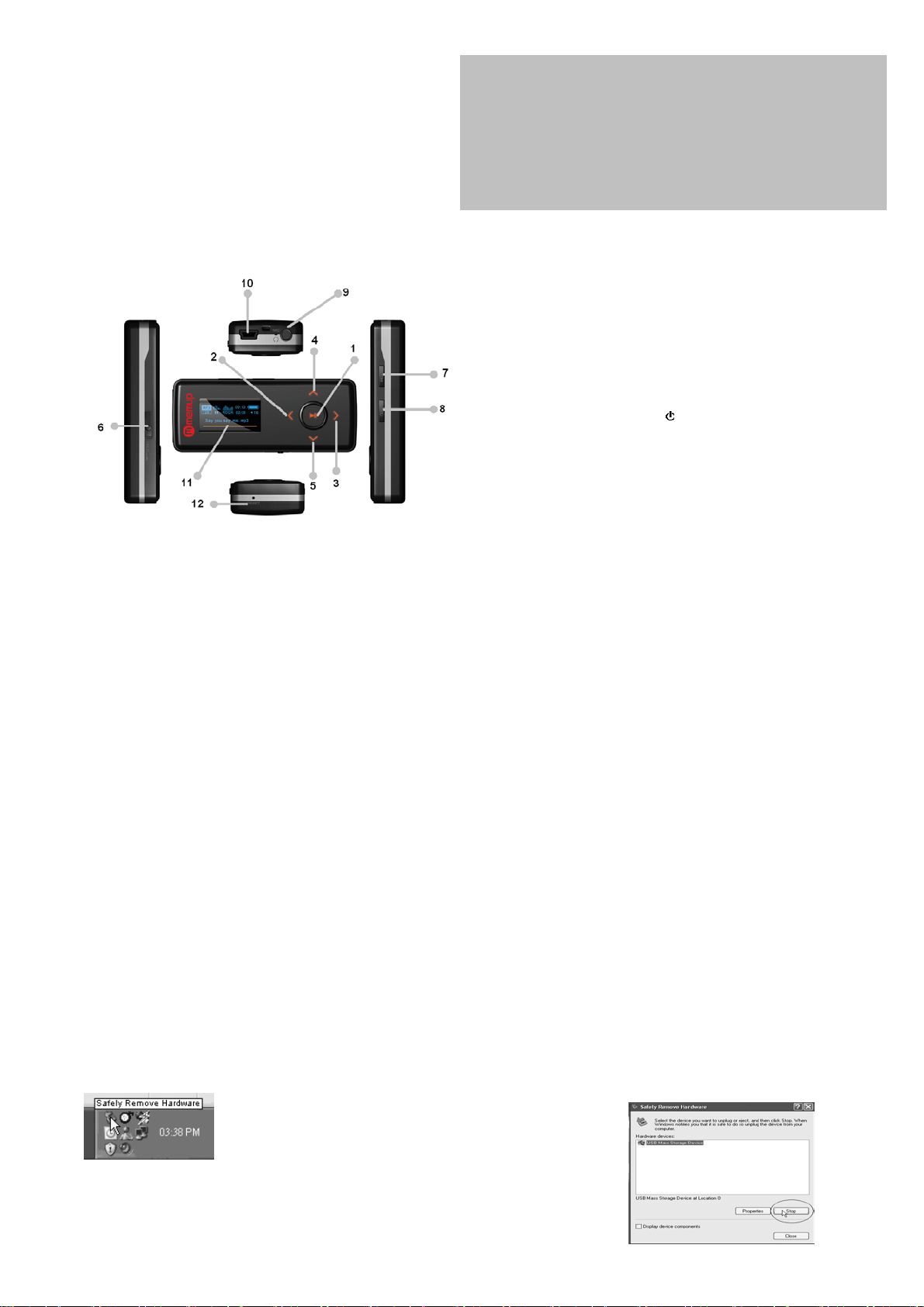
Systemanforderungen
Systemanforderungen für die Verwendung des Players:
1. Microsoft® Windows 98SE/2000/Me/XP
2. Pentium 200MHz CPU oder höher
3. USB-Anschluss
4. Ausreichend freier Speicherplatz
5. CD-ROM-Laufwerk
Grundfunktionen
Anschluss an einen PC
Für mögliche Fehler sowie fehlende oder nicht aktualisierte Angaben in
diesem Dokument
von Daten oder Musikdateien auf dem Player wird keine Haftung
übernommen.
Microsoft Windows Media und Windows sind geschützte Marken der Microsoft
Corporation.
werden, sind Eigentum der jeweiligen Unternehmen
(1) Wiedergabe-/Pause-Taste
(2) Rückspul-Taste
(3) Vorspul-Taste
(4) Lautstärkehöher
(5) Lautstärkeniedriger
(6) Hold Key
(7) Einschalt-/Menü-Taste (
(8) REC-Taste
(9) Kopfhörerbuchse
(10) USB-Anschluss
(11) Display
(12) Reset
übernehmen wir keine Haftung
Marken von anderen Produkten, die in dieser Anleitung genannt
/M)
. Auch für eventuellen Verlust
oder Organisationen.
Installation des Gerätetreibers für Windows 98SE
Legen Sie die mit dem Memup Pulp gelieferte CD-ROM in das CD-ROM-Laufwerk. Der Startbildschirm wird angezeigt :
- Wählen Sie die gewünschte Sprache aus.
- Click unten auf dem DRIVER-Knopf links des Bildschirms.
- Auf der Seite der Driver, wählen Sie Ihr Produkt im sich stattfindenen Menü aus.
- Laden Sie (installieren Sie) Ihren Driver gemäß Ihrem Betriebssystem fern: click auf dem entsprechenden roten Pfeil.
- Sobald die Installation der Treiber beendet ist, führen Sie einen Neustart des Computers durch.
- Nachdem Sie den Computer neu gestartet haben, schließen Sie das Pulp an den USB-Port des Computers an. Es wird automatisch erkannt und im
Arbeitsplatz angezeigt.
Betrieb
Um einen Firmware-Upgrade durchzuführen oder Musik auf den Player zu kopieren, schalten Sie dieses bitte zunächst aus und schließen es mit Hilfe
eines USB-Kabels an den PC an.
Auf Ihrem PC wird dann automatisch im "Arbeitsplatz" ein Wechseldatenträger-Verzeichnis erstellt, über das Sie auf die auf dem mp3-Player
gespeicherten Daten zugreifen können. Nach erfolgreichem Anschluss an den PC wird auf dem Display des mp3-Players "Bereit" angezeigt. Achtung:
Bitte verwenden Sie keinen USB-Hub oder USB-Verlängerungskabel zum Anschluss an den PC.
Über den Windows Explorer oder das "Arbeitsplatz"-Verzeichnis auf Ihrem PC können Sie die auf Ihrem mp3-Player gespeicherten Dateien verwalten,
oder auf dem mp3-Player gespeicherte Daten löschen.
Wenn Sie nicht mehr auf die auf dem Player gepeicherten Dateien zugreifen möchten, entfernen Sie den Player bitte wie nachfolgend beschrieben
vom PC, um Beschädigung von Dateien zu vermeiden.
Hardware entfernen
Doppelklicken Sie mit der linken Maustaste auf das Symbol für den Hardware-Auswurf, das
sich rechts unten auf dem PC-Bildschirm in der Taskleiste befindet. Siehe Bild rechts:
Wenn folgender Bildschirm angezeigt wird, klicken Sie auf "Stop", um den Player sicher zu entfernen.
Zum Entfernen des USB-Kabels, siehe Bild rechts:
3

Akku aufladen
Bevor Sie den Player zum ersten Mal benutzen, laden Sie zunächst den Akku auf. Der Player wird mit wieder
aufladbaren Li-Ion-Akkus betrieben.
Schließen Sie den mp3-Player an einen PC an. Nähere Angaben zum Vorgehen finden Sie unter „Anschluss an einen PC“ im vorigen Kapitel.
Wie im Bild rechts angezeigt, erscheint der Schriftzug „Bereit“ auf dem Display. Die Batterieanzeige oben rechts zeigt den Batteriestand an.
Während der Akku geladen wird, zeigt das Batteriesymbol abwechselnd eine leere und eine volle Batterie an.
Æ
Ist der Akku vollständig geladen, wird das
Es gibt zwar einen Hardware-Schutz-Kreislauf, dennoch wird empfohlen, den Akku nicht länger als 12
Stunden am Stück aufzuladen. Es ist normal, dass sich der Player während des Aufladens der Batterie
erhitzt.
Um eine optimale Batterieleistung zu erzielen, empfiehlt es sich, den Akku bei Inbetriebnahme ein paar
Mal vollständig zu laden und entladen.
Hinweis: Zum Laden des Akkus darf der Player nur mit der standardmäßigen Spannung bzw. Strom für
USB 2.0 betrieben werden: Spannung 5 Volt, Strom unter 500 mA. Abweichende Spannung oder
Strom können Schäden an am Akku und am mp3-Player verursachen. Schäden, die auf falsche
Spannung oder Strom zurückzuführen sind, sind von der Garantie ausgenommen. Vor dem Aufladen
des Players überprüfen Sie bitte Output-Spannung und -Strom Ihres PCs oder USB-Adapters.
Ein-/Ausschalten
Zum Einschalten des Gerätes drücken Sie bitte die Einschalt-/Menü-Taste, während der Player ausgeschaltet ist.
Zum Ausschalten während des Betriebs halten Sie die Einschalt-/Menü-Taste einige Sekunden lang gedrückt, um sicherzugehen, dass die Einstellungen
gespeichert werden. (Die Einstellungen werden nur gespeichert, wenn der Player ordnungsgemäß durch den Benutzer ausgeschaltet wird oder beim
Ausschalten durch die Timer-Funktion.)
Hauptmenü
Durch Drücken der Einschalt-/Menü-Taste wird das Hauptmenü auf dem LCD-Display angezeigt. Zum Auswählen der Hauptfunktion drücken Sie bitte die
Rückspul- bzw. Vorspul-Taste und bestätigen Sie die Auswahl anschließend durch Drücken der Wiedergabe-/Pause-Taste. Durch Drücken der Einschalt/Menü-Taste kehren Sie ins Hauptmenü zurück, von wo aus Sie die Hauptfunktionen aufrufen können. So sieht das Hauptmenü aus:
(1) Musik
(2) Radio
(3) Aufnahmen machen
(4) Ordner verwalten
(5) Einstellungen
(6) Löschen
(7) Speicher/Firmware
(8) Verlassen
4

Musik
LCD-Display
Wiedergabestatus
Lautstärke
Dateityp
Wiedergabem
odus
Equalizer
A-B Wiedergabe-Anzeige
Tastensperre
Akku
Nummer des aktuellen Titels /Anzahl Titel gesamt
Abgelaufene
ID3-Tag
Betrieb
1. Wählen Sie „Musik“ aus
Beim Einschalten des Players wird standardmäßig die Musikfunktion aufgerufen. Die Musikfunktion kann ebenfalls durch Auswählen von „Musik“ im
Hauptmenü aufgerufen werden.
2. Wiedergabe und Pause
Beim Einschalten bzw. beim Aufrufen der Musikfunktion aus einer anderen Funktion heraus ist die Musikwiedergabe zunächst gestoppt.
Zum Starten der Musikwiedergabe während des Stop- oder Pausezustands drücken Sie die Wiedergabe-/Pause-Taste. Zum Anhalten während der
Wiedergabe drücken Sie ebenfalls die Wiedergabe-/Pause-Taste.
3. Springen zum vorigen Titel
Durch Drücken der Taste Vorige (<) können Sie die Wiedergabe des aktuellen Titels neu starten. Wenn der aktuelle Titel weniger als 5 Sekunden angespielt
ist, wird durch Drücken der Taste Vorige (<) der vorige Titel in der Playlist angespielt, bzw. der letzte Titel in der Playlist, wenn es sich bei dem aktuellen Titel
um den ersten handelt.
4. Springen zum nächsten Titel
Durch Drücken der Taste Nächster Titel (<) springen Sie zum nächsten Titel über, bzw. zum ersten Titel in der Playlist, wenn es sich bei dem aktuellen Titel
um den letzten Titel handelt.
5. Zurückspulen
Um innerhalb des aktuellen Titels zurückzuspulen, halten Sie die Rückspul-Taste gedrückt. Ist der Anfang des aktuellen Titels erreicht, springt der Player
zum Ende des vorigen Titels weiter. Ist der Anfang des ersten Titels in der Playlist erreicht, springt der Player zum Ende des letzten Titels in der Playlist
weiter.
6. Vorspulen
Um innerhalb des aktuellen Titels vorzuspulen, halten Sie die Vorspul-Taste gedrückt. Ist das Ende des aktuellen Titels erreicht, springt der Player zum
Anfang des nächsten Titels weiter. Ist das Ende des letzten Titels in der Playlist erreicht, springt der Player zum Anfang des ersten Titels in der Playlist
weiter.
7. Equalizermodus einstellen
Während des Stop- oder Pausezustands bei der Musikwiedergabe können Sie durch Drücken der REC-Taste die Equalizereinstellungen aufrufen. Oder Sie
rufen durch Drücken der Einschalt-/Menü-Taste das Hauptmenü auf, wählen die Funktion Einstellungen aus und rufen im entsprechenden Untermenü
Equalizer (EQ) aus.
Auswahl des Equalizermodus: Normal Î RockÎ Jazz Î Klassik Î PopÎ Bass Î Treble
8. Wiedergabemodi
Rufen Sie durch Drücken der Einschalt-/Menü-Taste das Hauptmenü auf. Wählen Sie die Funktion Einstellungen aus und rufen Sie im entsprechenden
Untermenü den Wiedergabemodus aus.
Musik: Normal / Wiederholen / Alle Wiederholen / Shuffle / Shuffle und Wiederholen / Preview
Sprachdateien: Normal / Wiederholen / Alle Wiederholen
9. AB-Modus einstellen
Zum Auswählen des Startpunktes A während der Musikwiedergabe drücken Sie die REC-Taste, zum Auswählen des Endpunktes B drücken Sie erneut die
REC-Taste. Durch erneutes Drücken der REC-Taste wird die Wiedergabe des AB-Abschnitts gestoppt.
10. Rückkehr ins Hauptmenü
Durch Drücken der Einschalt-/Menü-Taste verlassen Sie die Musikfunktion und rufen das Hauptmenü auf.
5

Radio
A
LCD-Display
Lautstärke
Stationsspeicher
Manuell
scannen
Betrieb
1. Wählen Sie „Radio“ aus
Zum Radiohören wählen Sie im Hauptmenü die Funktion Radio aus. Wenn das Radio zum ersten Mal aufgerufen wird oder noch keine Sender
eingespeichert sind, sucht das Gerät automatisch nach Frequenzen.
2. Radiofunktion wechseln
Durch Drücken der Wiedergabe-/Pause-Taste wechseln Sie zwischen dem Senderauswahlmodus und dem manuellen Scan-Modus.
3. Senderwechsel
Durch Drücken der Vorspul- oder Rückspul-Taste im Senderauswahlmodus wechseln Sie zwischen den eingespeicherten Sendern hin und her.
4. Frequenz-Feineinstellung
Durch Drücken der Vorspul- oder Rückspul-Taste im Manuell-Scannen-Modus können Sie die Frequenz um 0.1 Mhz vor- oder zurückstellen.
Durch Gedrückthalten der Vorspul- oder Rückspul-Taste im Manuell-Scannen-Modus können Sie die Frequenz schnell vor- oder zurückstellen.
5. Rückkehr ins Hauptmenü
Rufen Sie durch Drücken der Einschalt-/Menü-Taste das Radio-Untermenü auf und wählen Sie „Verlassen“ aus, um ins Hauptmenü zurückzukehren.
kku
Radio-Frequenz
Regler für
Radio-
Radio-Untermenü
Durch Drücken der Einschalt-/Menü-Taste können Sie während des Benutzens der Radiofunktion das Radio-Untermenü aufrufen.
1. Radio
Durch Drücken der Wiedergabe-/Pause-Taste kehren Sie zur Radiofunktion zurück.
2. Sender speichern
Durch Drücken der Wiedergabe-/Pause-Taste öffnet sich ein Fenster zum Speichern des Senders (s. Grafik unten). Durch
erneutes Drücken der Wiedergabe-/Pause-Taste können Sie den aktuellen Sender speichern. Der Player speichert den
aktuellen Sender automatisch unter der nächsten freien Stationsnummer. Sie können die Stationsnummer auch manuell
durch Drücken der Rückspul- oder Vorspul-Taste auswählen.
Um die Speicherfunktion zu verlassen und in den Senderauswahlmodus zurückzukehren, drücken Sie die Einschalt-/Menü-Taste.
3. Sender löschen
Durch Drücken der Wiedergabe-/Pause-Taste öffnet sich ein Fenster zum Löschen des Senders (s. Grafik unten). Durch
erneutes Drücken der Wiedergabe-/Pause-Taste können Sie den aktuellen Sender löschen.
Um die Löschfunktion zu verlassen und in den Senderauswahlmodus zurückzukehren, drücken Sie die Einschalt-/MenüTaste.
4. Autoscan
Um die automatische Frequenzsuche zu starten, wählen Sie Autoscan aus und bestätigen Sie. Der Sender sucht die
maximal 20 Sender (gegebenenfalls auch weniger) mit dem stärksten Signal aus und speichert diese. Nach dem
Abschluss der automatischen Sendersuche kehrt der Player zur Radiofunktion zurück.
5. Verlassen
Durch Bestätigen der Auswahl „Verlassen“ kehrt der Player ins Hauptmenü zurück.
6

Radioaufzeichnung
LCD-Display
Lautstärke
Status
Aufnahmesymbol
Akku
Abgelaufene
Aktueller Titel
Betrieb
1. Öffnen Sie „Radioaufzeichnung“
Drücken Sie die REC-Taste, um während des Radiohörens aufzunehmen. Die Aufnahme wird gestartet, wenn das Aufnahmesymbol beginnt zu blinken.
2. Aufnahme anhalten
Zum Anhalten der Aufnahme drücken Sie die Wiedergabe-/Pause-Taste. Durch erneutes Drücken der Wiedergabe-/Pause-Taste fahren Sie mit der
Aufnahme fort.
3. Aufnahme beenden
Zum Beenden der Aufnahme drücken Sie die REC-Taste oder die Einschalt-/Menü-Taste. Der Player bleibt dann in der Radioabspielfunktion. Zum Abspielen
des aufgenommenen Radioprogramms wechseln Sie zur Aufnahmefunktion und wählen Sie die aufgenommene Datei F###.WAV aus.
4. Aufgenommene Dateien
Die aufgenommene Datei wird automatisch unter dem Dateinamen F###.WAV im Radio-Verzeichnis des Players gespeichert, wobei ### eine dreistellige
Zahl mit fortlaufender Nummerierung ist (001 für die erste Zahl, 002 für die zweite usw.). Die aufgenommene Datei wird im WAV-Format (ADPCM)
gespeichert.
Besondere Hinweise
Während der Aufnahme wird auf dem Display des Players „Gerät voll!“ angezeigt, wenn der Flash-Speicher voll ist. Die Aufnahme wird dann beendet und die
aufgenommene Datei automatisch gespeichert. Es ist nun nicht mehr möglich, weitere Dateien aufzunehmen und zu speichern.
Während der Aufnahme wird auf dem Display des Players „Batterie schwach!“ angezeigt, wenn der Batteriestand niedrig ist. Die Aufnahme wird dann
beendet und die aufgenommene Datei automatisch gespeichert. Es ist nun nicht mehr möglich, weitere Dateien aufzunehmen und zu speichern, solange
der Akku nicht aufgeladen wurde.
Da für die Aufnahmefunktion eine hohe Batterieleistung erforderlich ist, kann bei niedrigem Batteriestand keine weitere Datei mehr aufgenommen werden,
auch wenn andere Funktionen des Players unter Umständen noch verwendet werden können.
Aufnahme
LCD-Display
Wiedergab
Lautstärke
Dateityp
Wiedergabestatus
Aktueller Titel
A-B Wiedergabe-Anzeige
Tastensperre
Akku
Nummer des
aktuellen Titels
Equalizer
Abgelaufene
Betrieb
Wählen Sie die „Aufnahme“-Funktion aus.
Zum Aufrufen der Aufnahme-Wiedergabefunktion wählen Sie im Hauptmenü die Funktion „Aufnahme“ aus und drücken Sie die Wiedergabe-/Pause-Taste,
um die Wiedergabe zu starten. Nähere Angaben zur Wiedergabe der aufgenommenen Dateien finden Sie unter dem Kapitel zur Musikfunktion. Bitte
beachten Sie, dass es in der Aufnahme-Wiedergabe-Funktion keinen Shuffle- oder Preview-Wiedergabemodus gibt.
Aufnahme
1. Radioaufnahme abspielen
2. Sprachaufnahme abspielen Aufnahme.
3. Unterstützt aufgenommene Dateien im WAV (ADPCM) Format, die im Aufnahmen-Verzeichnis des Players gespeichert sind.
7

MIC. Aufnahme
V
LCD-Display
Lautstärke Akku
Status
Aufnahmesymbol Aktueller Titel
Abgelaufene
Zeit/Gesamtspieldauer
Betrieb
1. Wählen Sie die „MIC. Aufnahme“ Funktion aus.
Um die Sprachaufzeichnung zu starten, drücken Sie die REC-Taste von jeder beliebigen Funktion aus, mit Ausnahme der Radiofunktion. Die Aufnahme wird
gestartet, wenn das Aufnahmesymbol beginnt zu blinken.
2. Aufnahme anhalten
Zum Anhalten der Aufnahme drücken Sie die Wiedergabe-/Pause-Taste. Durch erneutes Drücken der Wiedergabe-/Pause-Taste fahren Sie mit der
Aufnahme fort.
3. Aufnahme beenden
Zum Beenden der Aufnahme drücken Sie die REC-Taste oder die Einschalt-/Menü-Taste. Der Player wechselt dann in die Radioabspielfunktion. Zum
Abspielen des aufgenommenen Sprachdateien V###.WAV drücken Sie die Wiedergabe-/Pause-Taste.
4. Aufgenommene Dateien
Die aufgenommene Sprachdatei wird automatisch unter dem Dateinamen V###.WAV im Aufnahmen-Verzeichnis des Players gespeichert, wobei ### eine
dreistellige Zahl mit fortlaufender Nummerierung ist (001 für die erste Zahl, 002 für die zweite usw.). Die aufgenommene Datei wird im WAV-Format
(ADPCM) gespeichert.
5. Samplingrate
Die Samplingrate der aufgenommenen Sprachdatei kann unter der Funktion Einstellungen bestimmt werden. Gehen Sie ins Untermenü Einstellungen und
wählen Sie „Aufnahme-Einstellungen“ aus. Mit einer höheren Samplingrate erzielen Sie eine bessere Aufnahmequalität, gleichzeitig steigt jedoch auch die
Dateigröße, so dass Sie mehr Speicherplatz benötigen. Mit einer niedrigeren Samplingrate erzielen Sie eine geringere Aufnahmequalität, benötigen aber
auch weniger Speicherplatz und können so mehr bzw. längere Dateien speichern.
Besondere Hinweise
Während der Aufnahme wird auf dem Display des Players „Gerät voll!“ angezeigt, wenn der Flash-Speicher voll ist. Die Aufnahme wird dann beendet und die
aufgenommene Datei automatisch gespeichert. Es ist nun nicht mehr möglich, weitere Dateien aufzunehmen und zu speichern.
Während der Aufnahme wird auf dem Display des Players „Batterie schwach!“ angezeigt, wenn der Batteriestand niedrig ist. Die Aufnahme wird dann
beendet und die aufgenommene Datei automatisch gespeichert. Es ist nun nicht mehr möglich, weitere Dateien aufzunehmen und zu speichern, solange
der Akku nicht aufgeladen wurde.
Da für die Aufnahmefunktion eine hohe Batterieleistung erforderlich ist, kann bei niedrigem Batteriestand keine weitere Datei mehr aufgenommen werden,
auch wenn andere Funktionen des Players unter Umständen noch verwendet werden können.
Dateiverwaltung
Dateiverwaltung öffnen
Wählen Sie im Hauptmenü „Dateiverwaltung” aus und bestätigen Sie. Wenn Sie die Dateiverwaltung von der Aufnahmefunktion aus aufrufen, gelangen Sie
in das Verzeichnis mit den aufgenommenen Dateien, andernfalls öffnet sich das Verzeichnis mit allen Musikdateien.
Verzeichnis oder Datei auswählen
Drücken Sie die Vorspul- oder Rückspul-Taste. Wenn eine Datei ausgewählt ist, wechselt der Player in die Wiedergabefunktion und spielt den gewählten
Titel.
Verzeichnis öffnen/schließen
Zum Öffnen des Verzeichnisses drücken Sie die Wiedergabe-/Pause-Taste. Um Dateien aus dem aktuellen Verzeichnis auszuwählen, drücken Sie die
Wiedergabe-/Pause-Taste. Zum Verlassen des Ordners drücken Sie die Einschalt-/Menü-Taste.
Wiedergabefor
tschritts-Leiste
erzeichnis
Titel
8

Einstellungen
Über die System-Einrichtung können Sie die Einstellungen Ihres
Players individuell anpassen.
Bitte beachten Sie: Je nach Firmware-Version können die Optionen
variieren.
Betrieb
Zum Auswählen des Menüs Einstellungen drücken Sie bitte die
Rückspul- bzw. Vorspul-Taste und bestätigen Sie die Auswahl
anschließend durch Drücken der Wiedergabe-/Pause-Taste. Zum
Auswählen des Untermenüs drücken Sie bitte die Rückspul- bzw.
Vorspul-Taste. Durch Drücken der Wiedergabe-/Pause-Taste
können Sie die Auswahl bestätigen und durch Drücken der
Einschalt-/Menü-Taste können Sie das Menü wieder verlassen.
Einrichtung Beschreibung
Equalizer
Wiedergabemodus
Kontrast
Displayabschaltung
Automatisches
Ausschalten
AufnahmeEinstellungen
Sprache
Standard laden Standardeinstellungen laden
Verlassen
Normal, Rock, Jazz, Klassik, Pop, Bass, Treble
Normal, Wiederholen, Alle wiederholen
Shuffle, Shuffle und Wiederholen, Preview
Die Helligkeit des Displays
5 Sekunden, 10 Sekunden, immer an (50 %), immer an
(100 %)
2min, 10min ,30 min, deaktivieren
8/11/16/22kHz
Sprachauswahl
Zurück ins Hauptmenü
Löschen
Zum Auswählen der Löschfunktion drücken Sie bitte die Rückspul- bzw. Vorspul-Taste und bestätigen Sie die Auswahl anschließend durch Drücken der
Wiedergabe-/Pause-Taste. So rufen Sie das Untermenü Löschen auf, das als einzige Funktion „Alle löschen“ enthält. Um ins Hauptmenü zurückzukehren,
drücken Sie die Einschalt-/Menü-Taste.
Alle löschen
Zum Bestätigen oder Verwerfen von „Alle löschen“ wählen Sie bitte über die Rückspul- bzw. Vorspul-Taste „ja“ oder „nein“ aus und bestätigen Sie die
Auswahl anschließend durch Drücken der Wiedergabe-/Pause-Taste. Wenn Sie mit „ja“ bestätigen, werden alle auf dem Player gespeicherten Dateien
gelöscht.
Hinweis
Einzelne Dateien können Sie in der Dateiverwaltung löschen. Zum Auswählen der Verzeichnisfunktion drücken Sie bitte die Rückspul- bzw. Vorspul-Taste und bestätigen Sie die
Auswahl anschließend durch Drücken der Wiedergabe-/Pause-Taste. Zum Auswählen der zu löschenden Datei drücken Sie bitte die Rückspul- bzw. Vorspul-Taste und drücken
Sie anschließend die REC-Taste, um das Untermenü zum Löschen einer einzelnen Datei aufzurufen. Zum Bestätigen oder Verwerfen des Löschvorgangs wählen Sie bitte über die
Rückspul- bzw. Vorspul-Taste „ja“ oder „nein“ aus und bestätigen Sie die Auswahl anschließend durch Drücken der Wiedergabe-/Pause-Taste. Wenn Sie mit „ja“ bestätigen, wird
die ausqewählte Datei gelöscht.
Speicher/Fimware
Anzeigen der Firmware-Version und des gesamten bzw. freien Flash-Speichers.
Wählen Sie im Hauptmenü Speicher/Fimware aus und bestätigen Sie durch Drücken der Wiedergabe-/Pause-Taste.
Verlassen
Verlassen Sie das Menü und kehren Sie zu der Funktion (Musik oder Sprachaufnahmen) zurück, von der aus Sie das Hauptmenü aufgerufen haben.
Fehlersuche
Sollten beim Betrieb Ihres Players Probleme auftauchen, lesen Sie bitte zunächst sorgfältig die Hinweise zur Fehlersuche, bevor Sie das Gerät einschicken.
Problem
Wenn nach dem Anschluss des Players an den PC kein Symbol angezeigt wird bzw. der Player nicht als Speichergerät verwendet werden kann, oder wenn
der Player nach vollständigem Aufladen des Akkus nicht eingeschaltet werden kann, führen Sie bitte die folgenden Schritte zur Aktualisierung der PlayerSoftware aus.
Items überprüfen
1. Laden Sie die aktuellste Software-Version von der Website herunter oder kopieren Sie diese von der beiliegenden CD (falls vorhanden). Führen Sie
setup.exe aus, um die Installation vollständig durchzuführen.
2. Halten Sie die Einschalt-/Menü-Taste des Players fünf Sekunden lang gedrückt und schließen Sie das USB-Kabel an.
3. Führen Sie die neu installierte aktualisierte Software aus (Schritt 1), um das Firmware-Download-Programm zu starten, und lassen Sie die Einschalt-
/Menü-Taste los.
4. Falls das Programm zur Software-Aktualisierung den Player nicht erkennt, halten Sie die Einschalt-/Menü-Taste gedrückt und lassen Sie diese nichut
los. Drücken Sie mit Hilfe einer Nadel oder eines Stiftes den RESET-Knopf an der Gehäuseseite des Players. Entfernen Sie dazu nicht das USB-Kabel.
Überprüfen Sie, ob das Programm zur Firmware-Aktualisierung den Player löschen kann. Wenn Sie den Player so immer noch nicht löschen können,
ziehen Sie das USB-Kabel ab und wiederholen Sie die Schritte 2 und 3, bis der Player erkannt wird und die Software-Aktualisierung abgeschlossen ist.
5. Die Software-Aktualisierung kann zur Formatierung des Players führen, daher sollten Sie zuerst alle Musiktitel oder Dateien von Ihrem Player auf den PC
kopieren.
9

Problem
Bei schwachem Radioempfang.
Items überprüfen
z Entfernen Sie Störquellen aus der Nähe des Players oder schalten Sie diese ab. Störquellen können beispielsweise ein PC oder andere elektronische
Geräte sein.
z Das Kopfhörerkabel ist die Antenne des Players. Richten Sie das Kopfhörerkabel richtig aus.
Problem
Kein Geräusch im Kopfhörer.
Items überprüfen
z Überprüfen Sie, ob der Kopfhörer vollständig in die Kopfhörerbuchse eingesteckt ist.
z Überprüfen Sie, ob der Player das aktuelle Musikformat unterstützt.
Technische Eigenschaften
mp3-Bitrate 32~320 Kbps Musikformate mp3, WMA
Samplingrate
Aufnahmeformat WAV (ADPCM)
Aufnahmedauer
(8KHz, 32kbps)
Rauschabstand > 90d b Abmessungen 75*28,5*13,5
Dynamischer
scope
Verzerrung <0,05% Bildschirm
Output-Leistung 5 mW*2 Akku
Aufbewahrung
Betriebsumgebung
8/11/16/22kHz
(optional)
512MB: 36 Stunden
1 GB: 72 Stunden
2 GB: 144 Stunden
4 GB: 280 Stunden
> 80 db (1KHZ)
Feuchtigkeit < 90 %,
normale Temperatur
Feuchtigkeit < 80 %,
-10~40 °C
Frequenzbereich 20Hz~20KHz
<70mA (mp3-
Dynamischer
Strom
Abschaltstrom < 500 uA
Gewicht < 40g
Wiedergabedauer < 10 Stunden
USB-Anschluss
Musikwiedergabe &
Hintergrundbeleuchtung
aus)
128*64 2-Farb-OLEDBildschirm
Wiederaufladbarer LiIon-Akku
USB 1.1 / 2.0 Full
Speed
Kapazität 512 MB – 1 GB – 2 GB - 4 GB
Beachten Sie bitte: Alle Rechte vorbehalten. Die Produkte, die in diesem Benutzerleitfaden erwähnt werden, sind eventuell registrierte Marken- oder
Handelsnamen der jeweiligen Eigentümer und werden hier nur zur allgemeinen Identifizierung benutzt. Das betreffende Gerät wurde sowohl für den
privaten als auch für den professionellen Einsatz konzipiert.
Das Gerät verursacht möglicherweise elektromagnetische Störungen in Wohnbereichen. Sollte das der Fall sein, so liegt es in der Verantwortung des
Benutzers, geeignete Gegenmaßnahmen zu treffen, und etwa daraus erwachsende Kosten und Folgen zu übernehmen. Das Gerät darf nicht in der Nähe
oder in Verbindung mit kritischen Systemen verwendet werden.
Memup ist nicht verantwortlich für Datenverluste jeder Art oder Schäden, die durch die Verwendung eines Memup-Gerätes entstehen. Wir behalten uns
das Recht vor, Änderungen in Übereinstimmung mit der technologischen Entwicklung vorzunehmen.
10
